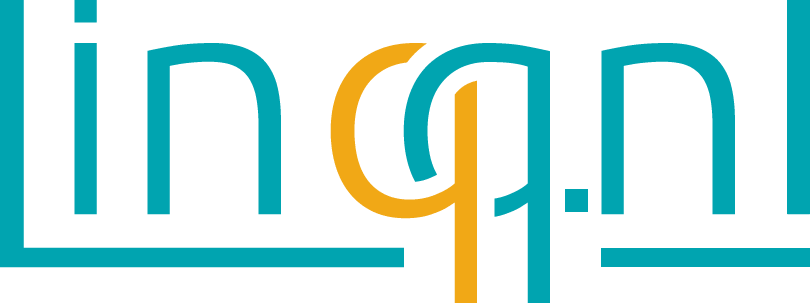Cache wissen
Als je een oude versie van een website blijft zien, of een foutmelding kan het helpen je browser cache te verwijderen en je tijdelijke internetbestanden te verwijderen. Want als je alle cache bestanden wist, zal de website de laatste versie van de server ophalen zodat je de actuele informatie ziet.
Probeer eerst een harde refresh
Je kunt de meest recente versie van jouw website ophalen door de website ‘hard’ te verversen:
- In Windows, Linux toetscombinate: Ctrl + F5
- In Mac toetscombinatie: CMD + Shift + R
Als dit niet voldoende werkt, moet je de hele browser cache wissen. Dat is iets meer werk.
Browser cache wissen op computer of laptop
Browser cache wissen in Google Chrome
- Open Google Chrome
- Klik rechts boven op de drie verticale stipjes
- Klik op Geschiedenis
- Klik op Browsergegevens wissen.
- Vink aan wat je wilt verwijderen (bijvoorbeeld wel de bestanden, maar niet je wachtwoorden), en uit welke periode
- Klik op Browsergegevens wissen.
- Sluit de browser af
Browser cache wissen in Microsoft Edge
- Open Microsoft Edge
- Klik op Hub > Geschiedenis
- Selecteer Alle geschiedenis wissen
- Vink aan Cookies en opgeslagen websitegegevens en Gegevens en bestanden in de cache
- Klik op Wissen (Delete)
- Sluit de browser af
Browser cache in Mozilla Firefox tot en met versie 11 wissen (Windows)
- Open Firefox
- Ga naar Extra (Tools)
- Selecteer Opties
- Klik onder Privégegevens op Nu wissen
- Sluit de browser af
Browser cache wissen in Mozilla Firefox vanaf versie 12 (Windows)
- Open Firefox
- Ga naar Geschiedenis
- Klik op Recente Geschiedenis Wissen
- Vink aan wat je wilt verwijderen (bijvoorbeeld wel de bestanden, maar niet je wachtwoorden)
- Klik op Nu wissen
- Sluit de browser af
Browser cache wissen in Mozilla Firefox voor Mac OS)
- Open de browser
- Ga naar menu Firefox.
- Kies voor Voorkeuren.
- Klik op het pictogram Privacy.
- Klik op Cache/Nu Wissen en OK
- Sluit de browser af.
Browser cache wissen in Apple Safari
- Open Safari
- Klik in het menu Safari op Voorkeuren
- Ga naar Geavanceerd
- Zet het vinkje bij Toon Ontwikkel-menu in menubalk aan
- Klik in het menu op Ontwikkel
- Klik op Leeg caches
- Sluit de browser af
Gegevens wissen van je tablet of telefoon
Android Tablet
- Ga naar Instellingen
- Ga naar Algemeen (bij Tab 3 sla je dat over).
- Ga naar Opslag
- Ga naar Cachegegevens
- Klik op OK bij mededeling dat cache van alle apps wordt
Samsung Galaxy Tab
- Open de browser
- Klik op icoontje Menu
- Ga naar Instellingen
- Ga naar Privacy en beveiliging
- Klik op Buffer leegmaken en OK
- Klik op Cookiesgegevens wissen en OK
- Sluit de browser af
Cache wissen van je iPad en iPhone
- Ga naar instellingen voor je iPad
- Kies voor Safari.
- Kies Verwijder cookies en Data
- Bevestig.
- En kies voor cookies verwijderen
- Kies Cancel als je de cookies wilt behouden
Cache wissen van je Android telefoon
- Klik op Menu rechtsboven
- Ga naar Instellingen
- Ga naar Privacy en beveiliging
- Klik op Cache wissen (en op OK)